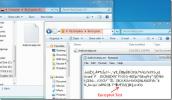Verwijder ongewenste bestanden uit de iTunes-bibliotheek en sorteer het met een klik in Windows
Voor veel mensen is iTunes het de facto muziekplatform geworden voor het kopen van muziek. Over het algemeen is het een verplichte toolkit voor iedereen die een Apple-apparaat zoals de iPhone bezit, omdat het de enige officiële manier is voor eigenaren van deze apparaten om ze met hun computers te synchroniseren. Na een paar recente software-updatesis de Windows-variant van de app nog beter geworden. Degenen die de applicatie gebruiken, moeten zich ervan bewust zijn dat iTunes niet toestaat dat u mediabestanden vanaf meerdere locaties in één keer toevoegt. Bovendien geeft iTunes bij het specificeren van de map (pen) u niet expliciet een optie met betrekking tot welke audio / video-indelingen moeten worden toegevoegd. Dit is waar desktop-apps leuk vinden iTunes CleanList kom binnen om te spelen. Het houdt niet alleen uw iTunes-bibliotheek goed gesorteerd en up-to-date, maar het kan ook alle verweesde items verwijderen, zoals verwijderde of verplaatste bestanden.
Een van de belangrijkste kenmerken van iTunes CleanList is dat u hiermee aangepaste mediabestandstypen kunt specificeren die u aan uw bibliotheek wilt toevoegen. Als de geselecteerde map bijvoorbeeld een mix van audio- en video-items bevat en u alleen MP3-bestanden wilt toevoegen, kunt u dat eenvoudig doen met deze app.
De interface ziet er schoon en eenvoudig uit en biedt ook enkele instellingen met betrekking tot het synchronisatieproces. Met de knoppen ‘Instellingen laden’ en ‘Instellingen opslaan’ bovenaan kunt u uw huidige iTunes CleanList-configuratie opslaan en laden wanneer u maar wilt. Om bestanden aan iTunes toe te voegen, klikt u op Toevoegen en selecteert u uw bronmap. Met de applicatie kunnen meerdere mappen worden toegevoegd, wat veel tijd bespaart als uw mediabestanden op een aantal verschillende locaties worden verspreid. Vervolgens kunt u de bestandsextensies specificeren voor items die u wilt toevoegen. De applicatie wordt geleverd met MP3, MP4, WAV, M4P, M4R, M4V, 3GP en AAC die al zijn geselecteerd, maar u kunt elke andere gewenste specificeren of een van deze uit de lijst verwijderen.

Het optiesgedeelte bevat ook een aantal schakelaars die kunnen worden in- / uitgeschakeld volgens uw voorkeuren. ‘Verwijder vermeldingen die niet meer bestaan’, zorgt bijvoorbeeld gemakkelijk voor verweesde links, d.w.z. de bestanden die langer beschikbaar zijn op hun oorspronkelijke locatie. Evenzo kunt u ervoor kiezen om iTunes te sluiten wanneer het proces van het bijwerken van uw bibliotheek is voltooid, uw pc af te sluiten na de synchronisatieproces, onthoud de laatste instellingen (voor het automatisch opslaan van de huidige instellingen) en de meer algemene ‘altijd bovenaan’ keuze.
De applicatie biedt ook een aantal parameters met betrekking tot de functie 'Opgeslagen instellingen' en laat u aangeven of u dat wilt graag automatisch beginnen met het uploadproces wanneer een opgeslagen instellingenbestand wordt geopend en automatisch afsluiten na de uploaden. Om het mediasynchronisatieproces volgens uw configuratie te starten, drukt u op de knop Start en laat u de tool de rest doen.

iTunes CleanList werkt op Windows XP, Vista, 7 en 8. Testen van de app is uitgevoerd op Windows 8 Pro, 64-bit.
Download iTunes CleanList.
Zoeken
Recente Berichten
Toegang tot het startscherm van Windows 8, alle apps en zoekcharmes vanaf het bureaublad
Ook al zijn applicaties leuk Start 8 en Pokki voor Windows 8 herste...
Hoe u de volgorde van opstartitems kunt vinden op Windows 10
Met Windows 10 kun je voer elke gewenste app uit bij het opstarten ...
On-the-Fly Dropbox-versleuteling met BoxCryptor
Gebruikers die afhankelijk zijn van cloudservices, hebben een groot...